كيفية انشاء حساب Microsoft
تعرف على كيفية انشاء حساب Microsoftبدءًا من Skype إلى OneDrive وحتى الوظائف السحابية لنظامي التشغيل Windows و Office ، أصبح الآن نطاق منتجات Microsoft كبيرًا للغاية بحيث أصبح من المستحيل عمليا بدون حساب Microsoft. هل لديك بالفعل واحدة؟ لا؟ ثم دعونا إصلاحه على الفور. يمكنك قضاء بضع دقائق من وقت الفراغ والتركيز على قراءة هذا البرنامج التعليمي البسيط لاكتشاف كيفية إنشاء حساب Microsoft .
 |
| كيفية انشاء حساب Microsoft |
قبل أن تتمكن من التفكير في من الذي يعرف ما أريد أن أجعله يقدم لك على الفور أن الإجراء المراد إنشاؤه لإنشاء حساب Microsoft ليس سوى شيء معقد. كل شيء ، في الواقع ، يمكن أن تنجح في المؤسسة دون صعوبات خاصة. إنه أيضًا إجراء مجاني تمامًا يتيح لك إنشاء مفتاح وصول فريد لجميع خدمات شركة Redmond العملاقة.
إذا كنت مهتمًا حقًا بمعرفة كل الخطوات التي تحتاجها من أجل إنشاء حساب Microsoft ، فأنا أدعوك للراحة والتركيز على قراءة المعلومات التي تجدها أدناه. أنا متأكد من أنه في النهاية سوف تكون قادرًا على إخبارك بأكثر من راضية وأنك إذا لزم الأمر ستكون جاهزًا ومتاح جيدًا لتقديم جميع التفسيرات اللازمة لأصدقائك الذين يرغبون في الحصول على معلومات مماثلة. ماذا تقول ، دعنا نراهن؟
إذا كنت ترغب في معرفة كيفية إنشاء حساب Microsoft ، فإن الخطوة الأولى التي عليك اتخاذها هي الاتصال بصفحة الويب هذه والنقر على زر إنشاء حساب الموجود على اليمين. بهذه الطريقة ، ستتم إعادة توجيهك تلقائيًا إلى نموذج تسجيل خدمات Redmond عبر الإنترنت.
بمجرد الانتهاء من ذلك ، سيظهر لك نموذج ستحتاج إلى تعبئته عن طريق إدخال الحساب الذي ترغب في استخدامه وكلمة المرور التي ترغب في ربطها. إذا كان لديك بالفعل عنوان بريد إلكتروني ، يمكنك استخدام عنوان البريد الإلكتروني لإنشاء حساب Microsoft عن طريق كتابته في الحقل مع test@example.com مكتوبًا بداخله . ثم انقر على زر التالي .
بدلاً من ذلك ، يمكنك إنشاء حساب Microsoft أيضًا باستخدام رقم هاتفك المحمول. للقيام بذلك ، انقر فوق الارتباط استخدام رقم هاتف موجود في أسفل الشاشة يظهر لك فورًا بعد اختيار إنشاء حساب جديد ، ثم تحديد رمز البلد الخاص بك باستخدام القائمة المنسدلة المناسبة ، أشر إلى رقمك عن طريق الهاتف ، أدخل كلمة المرور التي ترغب في ربطها بالآخر واضغط على زر التالي في الأسفل.
إذا لم يكن لديك عنوان بريد إلكتروني ولا تفضل إنشاء حساب Microsoft باستخدام رقم هاتفك ، فانقر على الرابط إنشاء عنوان بريد إلكتروني جديد لإنشاء أحد الأنواع @ outlook.it على الفور وقم بملء الحقول المعروضة على شاشات عن طريق كتابة الجزء الأولي الذي ترغب في تعيينه لعنوان البريد الإلكتروني الخاص بك (إذا جاز التعبير ، ذلك الذي يأتي قبل الرمز @ ). اكتب أيضًا كلمة المرور التي ترغب في استخدامها ، ثم انقر فوق الزر " التالي" الموجود أدناه.
في جميع الحالات ، إذا لم تكن تنوي تلقي رسائل بريد إلكتروني ترويجية من Microsoft ، فتأكد من عدم تحديد المربع بجوار خيار إرسال رسائل ترويجية من Microsoft .
في هذه المرحلة ، إذا اخترت إنشاء حساب Microsoft باستخدام عنوان بريد إلكتروني موجود ، فانتقل إلى قسم البريد الوارد أو الوارد ، افتح الرسالة التي أرسلتها لك Microsoft وانقر فوق الارتباط الموجود داخله للتأكيد حقيقة كونه في الواقع صاحب عنوان البريد الإلكتروني المقدمة سابقا.
إذا ، من ناحية أخرى ، إذا اخترت إنشاء حساب Microsoft باستخدام رقم هاتفك المحمول ، فسوف تحتاج إلى إدخال الرمز الذي تم استلامه عبر الرسائل القصيرة من Microsoft في الحقل المناسب الظاهر على الشاشة والنقر فوق الزر " التالي" .
في كلتا الحالتين ، وإذا اخترت التسجيل باستخدام عنوان بريد إلكتروني جديد مثل @ outlook.it ، فسيظهر لك صفحة الويب الرئيسية التي يمكنك من خلالها إدارة حساب Microsoft الخاص بك.
في هذه المرحلة ، يمكنك أخيرًا القول بالرضا: لقد تمكنت من إكمال الجزء الأول من الإجراء لإنشاء حساب Microsoft ... تهانينا!
بمجرد الإنشاء ، يمكن استخدام حساب Microsoft للوصول إلى جميع الخدمات والتطبيقات عبر الإنترنت من شركة Redmond العملاقة. ومن بين هذه الأشياء ، أشير إلى أن خدمة Outlook.com و Skype و Windows 10 ، التي تتيح لك الاتصال عبر الإنترنت بحساب Microsoft عبر الإنترنت ، تتيح لك مزامنة التطبيقات والإعدادات على أجهزة كمبيوتر متعددة عبر تقنية السحاب.
على الرغم من أن الجزء الأكبر قد تم ، إلا أنه عليك الآن المتابعة عن طريق ملء ملف التعريف الخاص بك بكل المعلومات الخاصة بك. للقيام بذلك ، تحتاج فقط إلى استخدام علامات التبويب المناسبة التي تجد وضعها في الجزء العلوي من لوحة إدارة الحساب المعروضة.
إذا كانت لوحة التحكم في حساب حدد عنصر Outlook معلوماتك وضعها في الشريط الأزرق في الجزء العلوي ومن ثم اضغط على هذا البند اضافة اسم يمكن أن تشير إلى اسمك واسم عائلتك والنقر على تعديل المعلومات الشخصية الخاصة بك أنت قم بتغيير التفاصيل مثل تاريخ ميلادك ونوع جنسك وبلدك ومقاطعتك والرمز البريدي والمنطقة الزمنية. بالنقر بدلاً من ذلك على الرابط إضافة صورة ، يمكنك تحديد الصورة الرمزية التي تريد استخدامها أثناء تحديد عنصر تحرير معلومات الفوترة يمكنك تحديد طرق الدفع التي بحوزتك والتي قد تستخدمها لشراء محتوى باستخدام حساب Microsoft الجديد.
من ناحية أخرى ، إذا كنت تريد التحقق من الخدمات والاشتراكات النشطة لحسابك في المستقبل ، فكل ما عليك فعله هو النقر فوق عنصر الخدمات والاشتراكات الموجود في الأعلى. يمكنك إدارة كل شيء من صفحة الويب التي ستظهر لك.
أيضًا من صفحة الويب الرئيسية لحساب Microsoft الخاص بك ، يمكنك أيضًا عرض جميع الأجهزة المتصلة به من خلال النقر على عنصر الأجهزة في الأعلى ويمكنك ربط عضو أو أكثر من أفراد عائلتك بحسابك من خلال النقر على علامة تبويب العائلة .
إذا كنت مهتمًا بتغيير كلمة المرور التي تستخدمها لاستخدام خدمات Redmond الرئيسية ، وإذا كنت ترغب في عرض جميع أنشطتك الحديثة و / أو إذا كنت ترغب في إدارة جميع إعدادات الأمان المختلفة لحساب Microsoft الخاص بك ، فانقر فوق " أمان" و الخصوصية الموجودة في أعلى اليمين واستخدام الروابط المناسبة المرفقة بصفحة الويب التي تظهر لك لإجراء جميع التغييرات المختلفة والمحتملة على الحالة.
ومع ذلك ، قبل السماح لك باستخدام حساب Microsoft المنشأ حديثًا ، هناك شيء آخر أريدك أن تعرفه. إذا اخترت إنشاء حساب جديد بعنوان بريد إلكتروني مثل @ outlook.it وكنت على استعداد لاستخدام بريد الويب Redmond ، فستتاح لك أيضًا إمكانية إنشاء أسماء مستعارة ، وهي عناوين بريد إلكتروني ثانوية لكنهم يتوجهون إلى العنوان الرئيسي.
تحتفظ الأسماء المستعارة بنفس البريد الوارد ونفس جهات الاتصال مثل العنوان الرئيسي. يمكن أن يكون استخدام اسم مستعار Outlook مفيدًا للغاية في تمييز المراسلات دون إنشاء عنوان بريد إلكتروني آخر بالفعل.
إذا كنت مهتمًا بإنشاء اسم مستعار ، فاضغط على العنصر معلوماتك الموجودة أعلى الشريط الأزرق المرفقة بصفحة الويب للتحقق من حساب Microsoft ، ثم انقر فوق العنصر إدارة كيفية وصولك إلى Microsoft .
ثم تحقق من هويتك عن طريق كتابة كلمة المرور أو رمز الحماية الخاص بك ، أو إذا لم تكن قد فعلت ذلك بالفعل ، يرجى الإشارة إلى الطريقة التي تنوي استخدامها لحماية حسابك بشكل أكبر.
في هذه المرحلة ، اضغط على العنصر إضافة بريد إلكتروني مرفق بقسم الاسم المستعار للحساب واملأ النموذج المعروض على الشاشة عن طريق كتابة عنوان البريد الإلكتروني الذي ترغب في استخدامه كاسم مستعار.
من القائمة المنسدلة المناسبة الموجودة على الجانب ، يمكنك أيضًا اختيار ما إذا كنت تريد إنهاء اسمك المستعار باستخدام @ outlook.it أو @ outlook.com . لإنهاء الإجراء ، اضغط على زر إضافة اسم مستعار .
ملاحظة: هل فكرت في ذلك ولا يمكنك الانتظار للتخلص من حساب Microsoft الذي أنشأته للتو؟ لا مشكلة يمكنك الرجوع إلى خطواتك في أي وقت باتباع الإرشادات التي قدمتها لك في دليلي حول كيفية حذف حساب Microsoft .
تعرف ايضا على :-
ما هو نظام التشغيل الأفضل macOS مقابل Windows
كيفية استخدام اتصال سطح المكتب البعيد من Microsoft
تقوم Microsoft بإحياء Clippy ثم تقتله بوحشية مرة أخرى

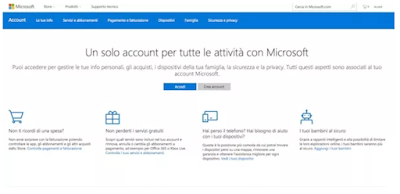
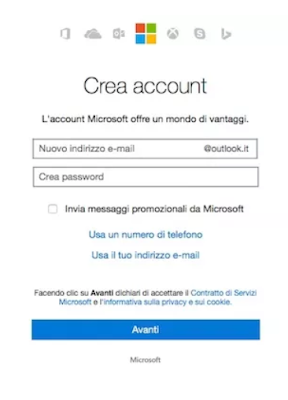
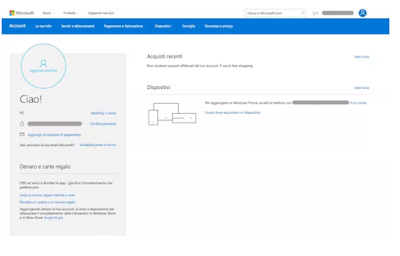
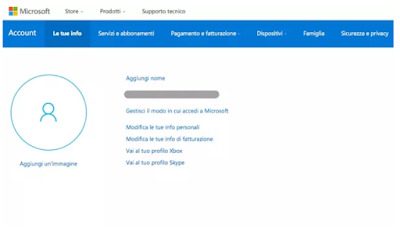
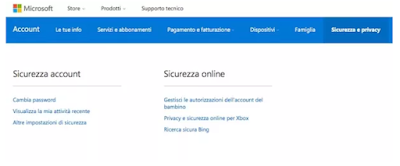
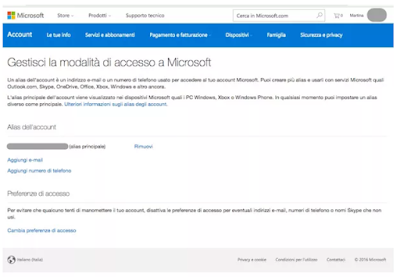
تعليقات
إرسال تعليق